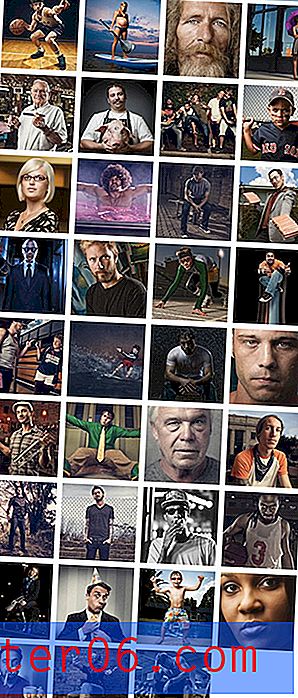Hvordan sette Firefox til å åpne med en annen side
Firefox er en rask, utmerket nettleser som er et av de første valgene for Windows-brukere som ikke liker Internet Explorer eller Edge. Når du først installerer Firefox og ikke har andre innstillinger å importere, vil du se en Firefox-side når du åpner nettleseren. Denne første siden du ser, kalles "Hjemmesiden".
Du kan endre mange av innstillingene i Firefox, inkludert innstilling av din egen tilpassede hjemmeside. Så hvis du for eksempel finner ut at det første du går er å sjekke e-posten din hver gang du åpner Firefox, kan du velge å ha det som hjemmesiden din i stedet. Guiden vår nedenfor viser deg hvordan du endrer denne innstillingen i Firefox.
Hvordan velge hjemmesiden din i Firefox
Trinnene i denne artikkelen skal vise deg hvordan du kan spesifisere hjemmesiden du vil at Firefox skal åpne for når du starter nettleseren. Dette kan være hvilken som helst side på Internett du ønsker. Du trenger ikke å vite adressen selv. Du kan bla til den siden i et annet vindu, velge websideadressen fra adressefeltet øverst i vinduet, kopiere den og deretter lime den inn i startsiden-feltet som er omtalt i trinnene nedenfor.
Trinn 1: Åpne Firefox.
Trinn 2: Klikk på Åpne-menyknappen øverst til høyre i vinduet. Det er den med tre horisontale linjer.

Trinn 3: Klikk på Alternativer- knappen.
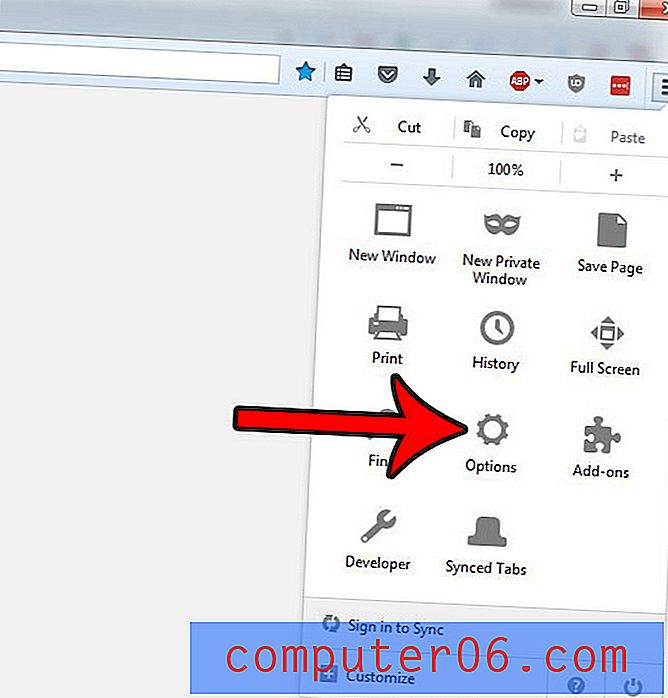
Trinn 4: Skriv inn (eller lim inn) ønsket webside-adresse i hjemmesiden- feltet. Du kan deretter lukke fanen. Du trenger ikke å klikke på noen ekstra knapper, da Firefox vil lagre endringen automatisk.
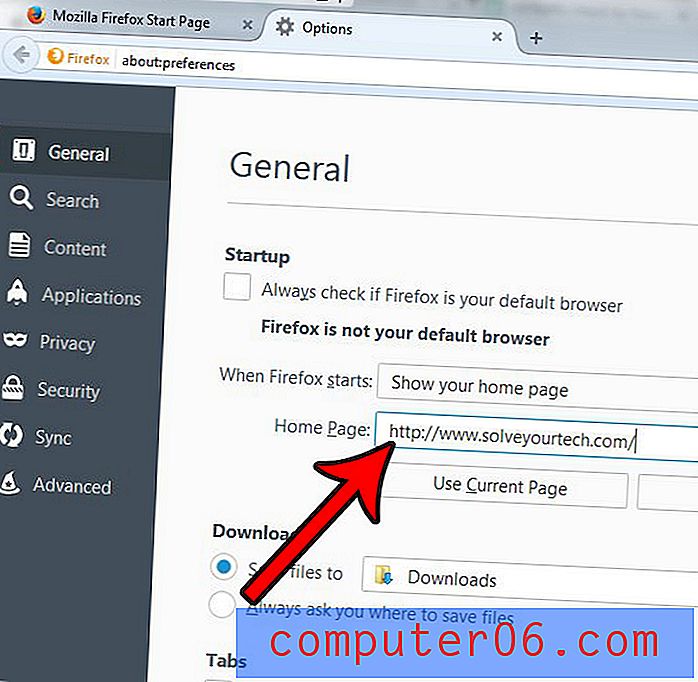
Føles det som om Firefox oppdaterer seg selv hver gang du prøver å bruke det? Du kan velge å slå av automatiske oppdateringer hvis du foretrekker at det ikke skjer så ofte.